Androidの入力欄に貼り付けようとした瞬間、さっきコピーしたはずの文が見当たらず、クリップボードの履歴が行方不明になったときにどう復元したらよいのか困った経験はありませんか。
この記事では長年の開発経験で培った安全な手順をもとに、基本の操作から専用アプリの活用法まで段階的に示し、大切なテキストを取り戻しながら今後のミスも防げるコツをまとめています。
スマホを手元に置きながら読み進めれば、数分でコピー作業の不安が解消できますので、一緒に確認して快適な入力環境を取り戻してみませんか。
Androidのクリップボード履歴を復元する完全手順
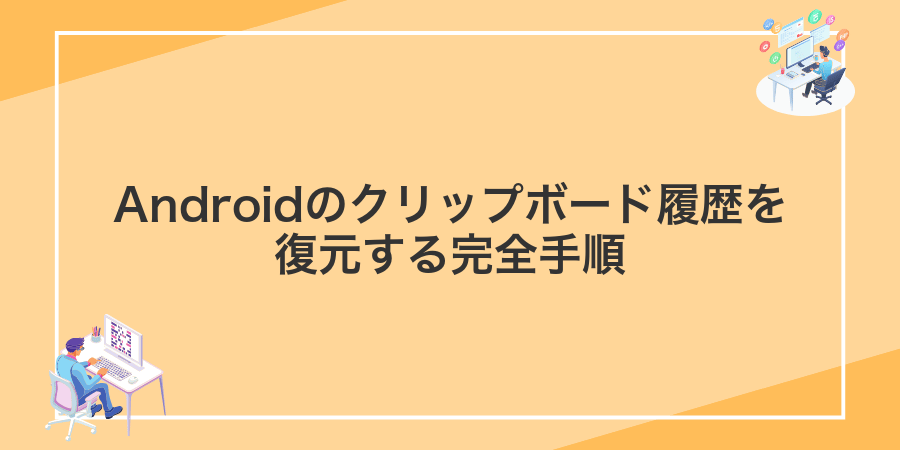
コピーしたテキストがペーストできなくなると焦りますよね。誤タップや長押しのタイミングを逃すと、もう二度と戻せないこともあります。
ここではAndroidで試せる3つの復元方法をやさしく並べました。
- 標準機能の履歴呼び出し:Android 10以降でクリップボード履歴を有効化して過去のテキストをペースト
- 専用アプリの利用:Clip Stackなどのサードパーティアプリでコピーを自動保存して復元
- ADBコマンドで抽出:PCと接続してログから直近のクリップボードデータを取り出し
GoogleキーボードGboardで履歴を取り戻す

Gboardにはクリップボード管理機能が搭載されていて、キーボード上のクリップボードアイコンをタップするだけで、過去にコピーしたテキストを一覧で確認できます。すでにGboardを日常的に使っているなら、追加アプリ不要でさくっと履歴を取り戻せるのが魅力です。
- アプリ不要で手軽に使える:インストール済みのGboardだけで履歴確認できる
- アプリ間でコピーを共有:メッセージやメモアプリへの貼り付けがスムーズ
- 最大5件までピン留め可能:よく使う文章を優先的に保存できる
再起動後は未ピン留めの履歴が消えてしまうので、大事なフレーズは必ずピン留めしておくと安心です。
①画面下の入力欄をタップしてキーボードを表示する
画面下部の文字入力欄(メモやメッセージ、ブラウザのURLバーなど)を軽くタップすると、Androidのソフトウェアキーボードが自動で表示されます。もしキーボードが出ないときは、入力欄の余白部分までしっかりタッチすると反応が良くなります。
②ツールバーのクリップアイコンをタップする
文字を入力するためのキーボードが表示されたら、そのすぐ上にあるツールバーを確認してください。左から二番目にあるクリップアイコンがクリップボード履歴を呼び出すボタンです。指でそっとタップしましょう。タップしても反応しにくい場合は、アイコン周辺を軽くスワイプして再度タップするとスムーズに開くことがあります。
③履歴一覧から貼り付けたい内容を選んでタップする
クリップボードのパネルが開いたら、スクロールして過去にコピーしたテキストや画像をチェックします。貼り付けたいものが見つかったら、その項目をタップしてください。
タップすると自動でカーソル位置に内容が貼り付けられ、パネルは閉じます。長いテキストも一発で呼び出せるので、効率よく作業が進みます。
長い文章を貼り付ける前にパネル上でプレビューを確認すると、誤貼り付けを防げます。
④長押ししてピン留めにし大事なフレーズを保護する
履歴から絶対に消したくないフレーズを見つけたら、長押ししてピン留めしておきます。こうすることで、履歴を一括消去してもそのフレーズだけは残ります。
クリップボード履歴を開き、大切なテキスト部分を約1秒ほど長押しします。
ポップアップメニューに表示されるピンアイコンをタップすると、そのフレーズが保護されます。
クリップボード管理アプリでさらにさかのぼる

スマホ標準のクリップボードは直近のコピーしか残らないけれど、クリップボード管理アプリを入れると過去にさかのぼってテキストを呼び出せます。たとえば、長いURLや複雑なコード断片をコピーし直す手間がグッと減るはずです。
プログラミング中やSNSで連続投稿するときなど、コピーのやり直しが厄介なシーンで威力を発揮します。
- 無制限の履歴保存:後から参照したいテキストをずっとキープできる
- 検索機能:キーワードを入れるだけで過去のコピーをサクッと探せる
- クラウド同期:別端末でも同じ履歴を使える(対応アプリのみ)
- ラベルやフォルダ分け:コードやURLなど用途別に整理して管理
①PlayストアでClipboardManager系アプリを検索しインストールする
スマホのホーム画面からPlayストアをタップして起動してください。画面上部の検索バーをタップしClipboardManagerと入力します。表示された一覧から評価が高く更新日が新しいアプリを選び、「インストール」をタップして完了を待ちましょう。
②初回起動でアクセス権限を許可する
アプリを初めて起動すると、クリップボードやストレージへのアクセス許可を求められます。
出てきたダイアログで許可をタップしてください。
動作に不具合があれば端末設定のアプリと通知>アプリ情報>(アプリ名)>権限に進んでください。
不足している権限をタップして許可に切り替えましょう。
③アプリ内の履歴タブを開き目的のテキストをタップする
クリップボードマネージャーアプリを起動したら、画面下部に並ぶアイコンから「履歴」タブをタップします。最新OSでは時計や履歴を示すマークが採用されているので探しやすいはずです。
履歴リストが現れたら、復元したいテキストを軽くタップしてください。長押し不要で、すぐにクリップボードへコピーされます。
④通知パネルからワンタップで貼り付けできるよう設定する
Androidの通知パネルにクリップボードタイルを追加すると、いつでもワンタップで貼り付けが可能になります。
画面上部を2回スワイプして通知パネルを全表示し、鉛筆アイコンをタップします。
表示されるアイコン一覧からクリップボードを探し、上部の有効エリアにドラッグします。
文字をコピーしたら、通知パネルを開いてクリップボードタイルをタップします。
表示されたクリップ履歴から貼り付けたい項目を選ぶと、カーソル位置に自動でペーストされます。
機種によっては「クリップボード履歴」など名称が異なる場合があります。
履歴復元ができたらもっと便利になる使い方を楽しもう

コピー履歴が復活したら、新しいワクワクを味わえます。単に失敗を取り戻すだけでなく、日々の作業をもっとスムーズに、もっと楽しく変えてみましょう。
| 応用アイデア | 活用シーン |
|---|---|
| 定型文スニペット集 | よく使う挨拶文やメール署名を一括登録してワンタップで貼り付け |
| 多端末同期 | スマホでコピー→PCですぐ編集。リビングからオフィスまでシームレス |
| タスク管理連携 | TODOやURLをクリップボード履歴から直接対応アプリに送信 |
| パスワードの一時保管 | アプリ間で一時的に長いパスワードを渡すときの安心ストック |
| 瞬間共有リンク | お気に入り記事や地図URLをコピー→LINEやメールでサクッと共有 |
お気に入りの定型文をワンタップで貼り付ける

よく使うあいさつ文や署名、スラングまでもお気に入りに登録しておけば、いつでもワンタップで貼り付けできるようになります。
- 毎朝の「おはようございます」メッセージを即送信
- メールの署名や連絡先をサッと貼り付け
- 友達との定番スタンプ替わりの一言をすぐ使える
Gboardのピン留め欄によく使うあいさつ文を登録する
チャットやメモなど、文字入力ができる場所でGboardを呼び出してください。
キーボード上部のクリップボードマークを押し、履歴画面を出します。
「ピン留め」セクションの+ボタンを押し、よく使うあいさつ文を入力して保存します。
短いフレーズほど呼び出しやすいので、「お世話になります」など簡潔な文にすると便利です。
学習メモを自動でまとめてバックアップする
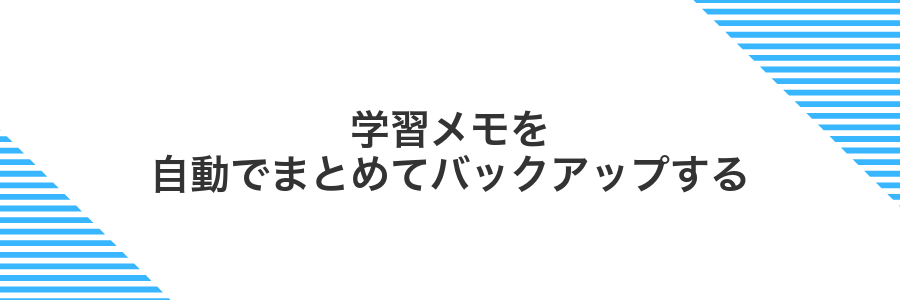
勉強中にコピーしたメモや抜き出したコードを自動で集めておけば、学習内容が散らからずにすっきり保管できます。この方法では、タスク自動化アプリでクリップボードの履歴を定期的にテキストファイルにまとめ、端末内フォルダやクラウドに保存する仕組みを作ります。
この応用技を使うと、手動でメモを整理する手間が省けるだけでなく、万が一端末を紛失してもクラウド上にバックアップが残るため安心感が高まります。
クリップボード管理アプリの自動同期機能をオンにする
端末でコピーしたテキストや画像をほかの端末にもすぐに届けたいときは、クリップボード管理アプリの自動同期機能をオンにしましょう。自動同期を有効にすると、コピー操作をいちいち手動で反映させる手間が省けてとても便利です。
ホーム画面からクリップボード管理アプリをタップして開きます。起動と同時にログインが求められる場合は、普段使っているアカウントでサインインしてください。
アプリ画面の右上にある歯車アイコンをタップして設定画面を開きます。
設定画面で「同期」または「クラウド同期」と書かれたセクションまでスクロールします。
「自動同期」のトグルスイッチをタップして有効にします。スイッチが青や緑に変われば設定完了です。
端末ごとに同じアカウントでサインインしていないと同期されないので、事前にログイン情報をそろえておいてください。
パソコンとスマホでクリップボードを共有する
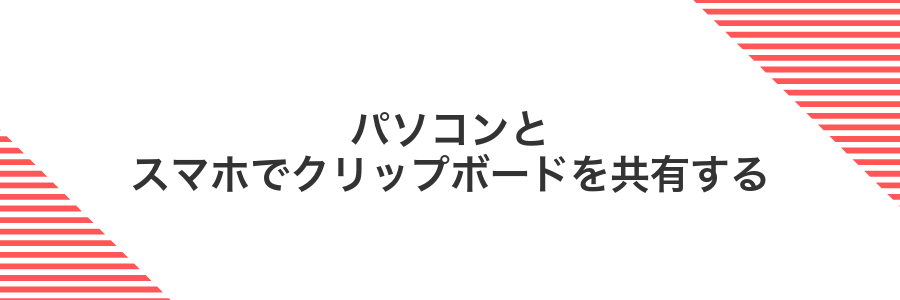
スマホをいじりながらパソコンでサクッと作業すると、コピペの往復が意外にストレスになりますよね。そんなときはクリップボードをデバイス間で共有すると一気にラクになります。
Android×WindowsならLink to Windows(リンク トゥ ウィンドウズ)を使うと、スマホでコピーしたテキストをそのままパソコンに貼り付けられます。MacやLinuxを使っているならPushbullet、KDE Connect、Cliptなどの無料アプリで同じようにクリップボードを同期できます。
- コピーしたテキストがスマホでもパソコンでもすぐ使える
- URLやコードの転記ミスをグッと減らせる
- 資料作成やチャットのやり取りがスムーズになる
この方法は、とくに長文をやり取りするときや複数の機器で同じ情報を扱うときに威力を発揮します。
Google Chromeの同期設定でコピー内容をクラウドに送る
Chromeの同期機能を使えば、コピーしたテキストをGoogleアカウントにひもづくクラウドへ送れます。この設定を済ませると、別の端末でも同じテキストをペーストできるようになります。
- Chromeを起動して、右上の︙アイコンをタップ
- 設定→同期とGoogleサービスを選ぶ
- 「同期を管理」をタップして「クリップボード」を有効にする
よくある質問

- Androidのクリップボード履歴はどれくらい保持されますか?
-
最新OS(Android14)では約20件分のコピー履歴をさかのぼれます。頻繁にコピーすると古い履歴が消えるので、重要なテキストはメモアプリに一時保存すると安心です。
- 誤って消したテキストを復元できなかったときはどうすればいいですか?
-
標準の履歴にない場合は、アプリ「Clip Stack」などを試してみてください。インストール後すぐに過去のコピーを自動で記録してくれることが多いので、削除直後なら見つかるかもしれません。
- 安全にクリップボード履歴を管理するコツはありますか?
-
プライバシーを守りたいときは、オフライン専用のクリップ管理アプリを選ぶと安心です。設定でクラウド同期をオフにできるものを使うと、大切な情報が外に漏れにくくなります。
- 古いAndroid端末でも同じ方法で使えますか?
-
Android8以降なら標準履歴が動作します。ただし機種によって挙動が違うことがあるので、「Clip Stack」など軽量アプリで補うと安定して活用できます。
クリップボードの履歴は何個まで残る?
Androidのクリップボードは端末ごとに保存できる件数が違います。多くのスマホでは標準機能だと直近1件だけ残りますが、一部のメーカー製UIでは数件から数十件を保持できるものもあります。
| クリップボードの種類 | 保存できる履歴数 |
|---|---|
| 標準Android | 直近1件まで |
| メーカー製UI(例:OnePlus OxygenOS) | 5件~20件程度 |
| サードパーティアプリ | 保存数に制限なし(設定次第) |
もしもっとたくさんのコピー履歴を残したいときは、Playストアから信頼できるクリップボード管理アプリを入れると無制限にためられるのでおすすめです。
Gboardのクリップアイコンが見当たらないときは?
Gboardのクリップアイコンがパッと見つからないときは、ちょっとした設定やバージョンまわりの調整で見えるようになることが多いです。
- Gboardアプリのバージョンが最新かどうかをチェックする
- キーボード設定でクリップボード機能がオンになっているか確認する
- 別の入力モード(絵文字パネルなど)に切り替わっていないか確認する
メッセージアプリやメモアプリでGboardを呼び出します。
キーボード左上の歯車アイコンから設定画面を開きます。
設定内の「テキスト編集」を選び、「クリップボード」のスイッチをオンにしてください。
注意点:端末によってはGboardに標準でクリップボード機能が入っていない場合があります。
クリップボードアプリは安全なの?
- クリップボードアプリは安全なの?
-
公式ストアで配布されていて、レビュー評価が高いアプリなら安心感が高まります。とくに要求される権限は「クリップボードへのアクセス」のみで、連絡先や位置情報にアクセスしないアプリを選ぶのがおすすめです。また、プライバシーポリシーを確認してデータを外部に送信しないことを明示しているかチェックしましょう。
実際にエンジニアである筆者も複数のアプリを試しましたが、安定性や更新頻度が高いものほど不具合が少なく、安心して使えました。もし個人情報を多く扱うなら、Android標準のクリップボード履歴機能(Android 13以降)を活用すると、アプリを入れずに安全に履歴を管理できます。
画像も履歴として復元できる?
Androidの標準クリップボードはコピーできるのがテキストだけなので、画像を後から履歴として復元することはできません。
もし画像もクリップボードで扱いたい場合は、リッチコンテンツ対応のクリップボード管理アプリを使うのが近道です。実際に試したところ、有名なクリッパー系アプリだと画像のプレビューや保存機能がついていて、あとから一覧で取り出せるようになっていました。
なお、Googleキーボード(Gboard)のクリップボード機能でも画像やGIFが一時的にコピーできるケースがありますが、アプリを閉じると履歴が消えてしまうことが多いので注意が必要です。
画像をクリップから確実に残したいなら、写真やファイルとしてあらかじめ保存しておくと、あとで後悔しにくいですよ。
まとめ

大事なコピーが消えて焦っても、この記事で紹介したGboardの履歴機能、サードパーティ製アプリ、そしてバックアップからの復元という3つの手順を順番になぞるだけでスムーズに取り戻せます。
日常的にクリップボード履歴をオンにしておくこと、そして定期的にバックアップを取っておくことがトラブル防止のカギです。ちょっとしたひと手間で、大切なテキストを守る安心感が手に入ります。
ここまでの手順を活用して、これからは「もう消えちゃった…」とあわてることなく、快適なAndroidライフを楽しんでくださいね。
